Foto: Charles Deluvio / Unsplash
Bastidores do Zoom e Breakouts
Aqui deixamos algumas instruções para participantes e anfitriões do Zoom, incluindo como gerar os breakout rooms, como compartilhar a tela e/ou o som do seu computador e também como compartilhar para que as pessoas possam ver também a própria tela do Zoom.
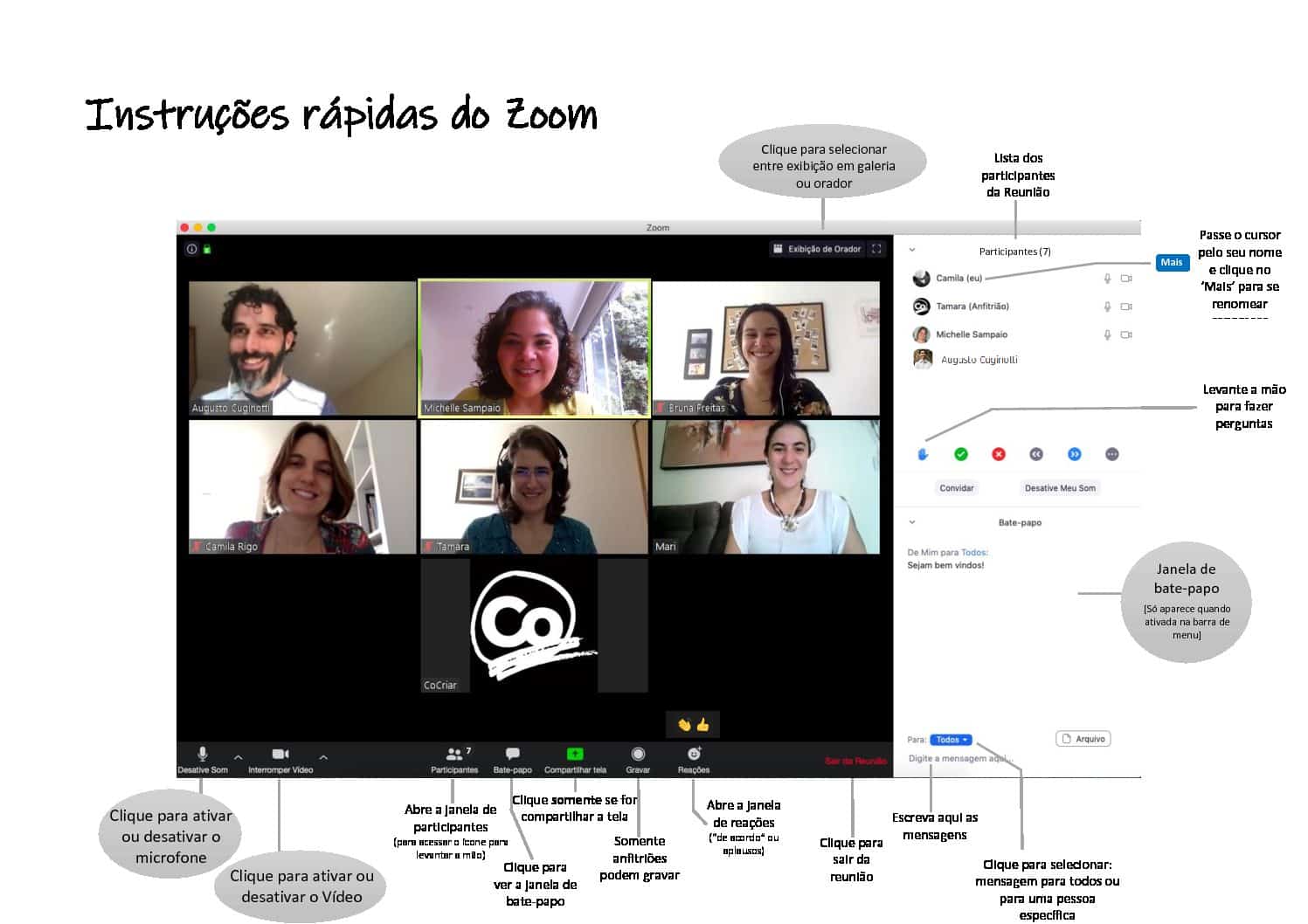
Sobre Compartilhamento de Tela
Como compartilhar uma apresentação com a minha câmera na frente da apresentação:
1. Clicar em “Compartilhar tela”, na barra de ações inferior do Zoom;
2. Clicar em “Avançado”;
3. Selecionar “PowerPoint como fundo de tela virtual”;
4. Selecionar a apresentação em PowerPoint no seu computador.
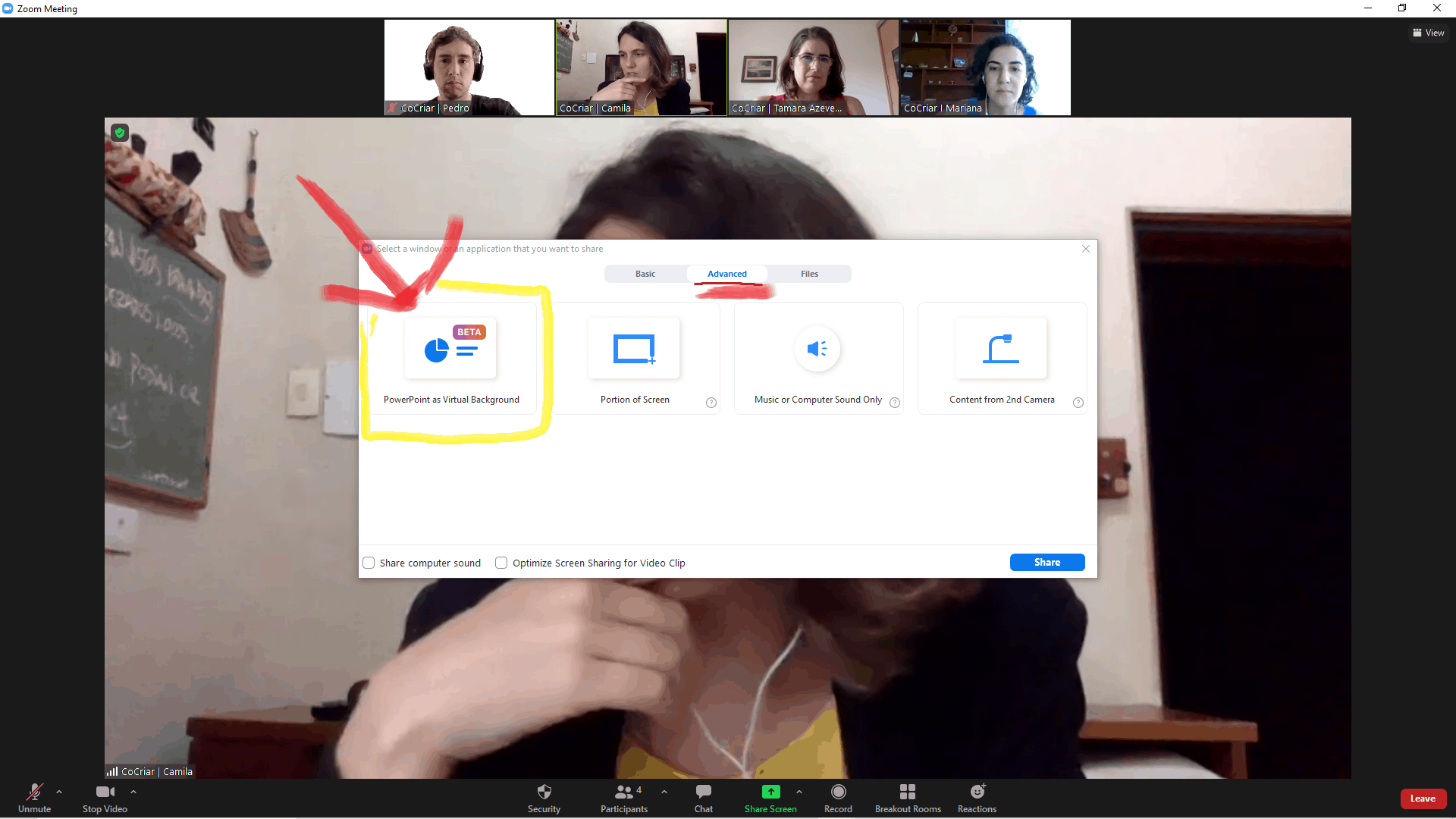

Para compartilhar som junto com a sua tela, veja a imagem abaixo:
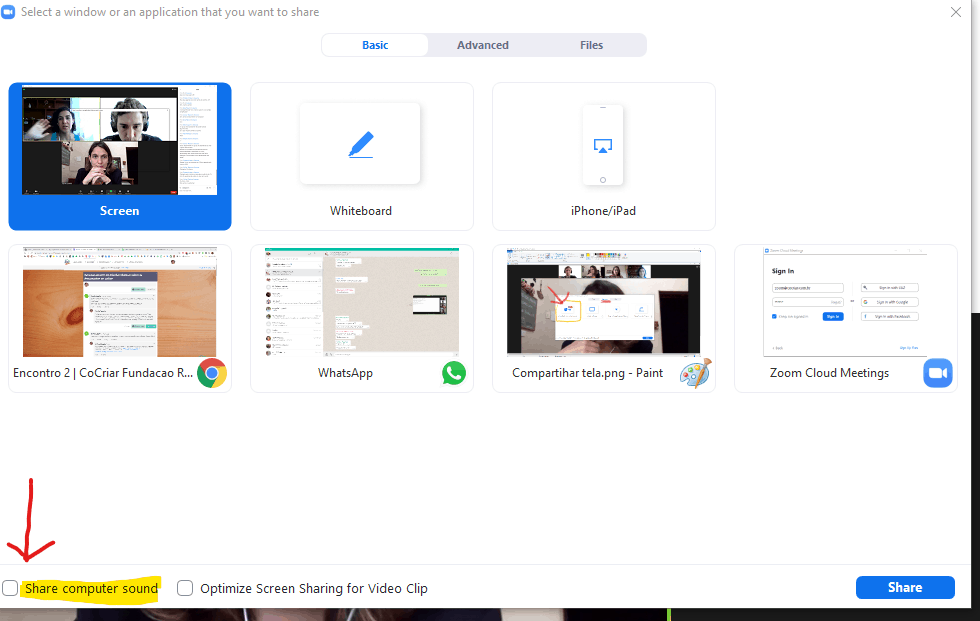
Para compartilhar só o som do computador, veja imagem abaixo:
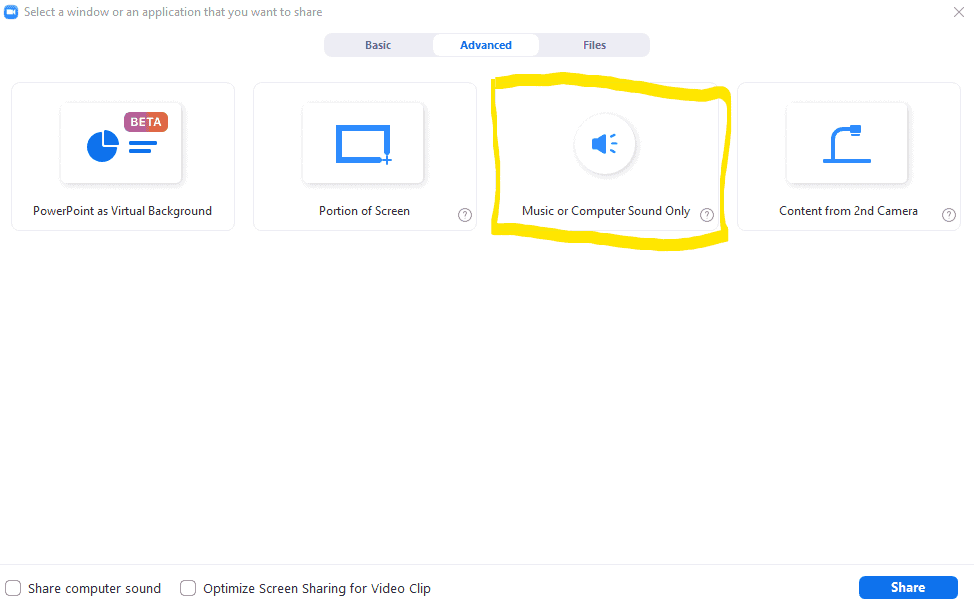
Compartilhando a tela do próprio Zoom
Por padrão, as janelas do Zoom não são compartilhadas enquanto você compartilha a tela. Compartilhá-las pode ser útil para ajudar os participantes a compreenderem a plataforma.
1. Logue no portal web do Zoom – www.zoom.us
2. No menu de navegação clique em “Configurações” ou “Settings” em inglês
3. Na seção “Em reunião (Básico), marque a opção “Mostrar janelas do Zoom durante o compartilhamento de tela”, como demonstrado na imagem abaixo. Essa configuração permitirá que essa opção apareça no seu aplicativo instalado no computador.
4. Feche o aplicativo instalado no computador e o abra novamente.
5. Clique na sua foto de perfil, e depois clique em “Configurações”
6. Clique na aba de Compartilhamento de tela e marque a opção “Mostrar janelas do Zoom durante o compartilhamento de tela”, como na segunda imagem abaixo.
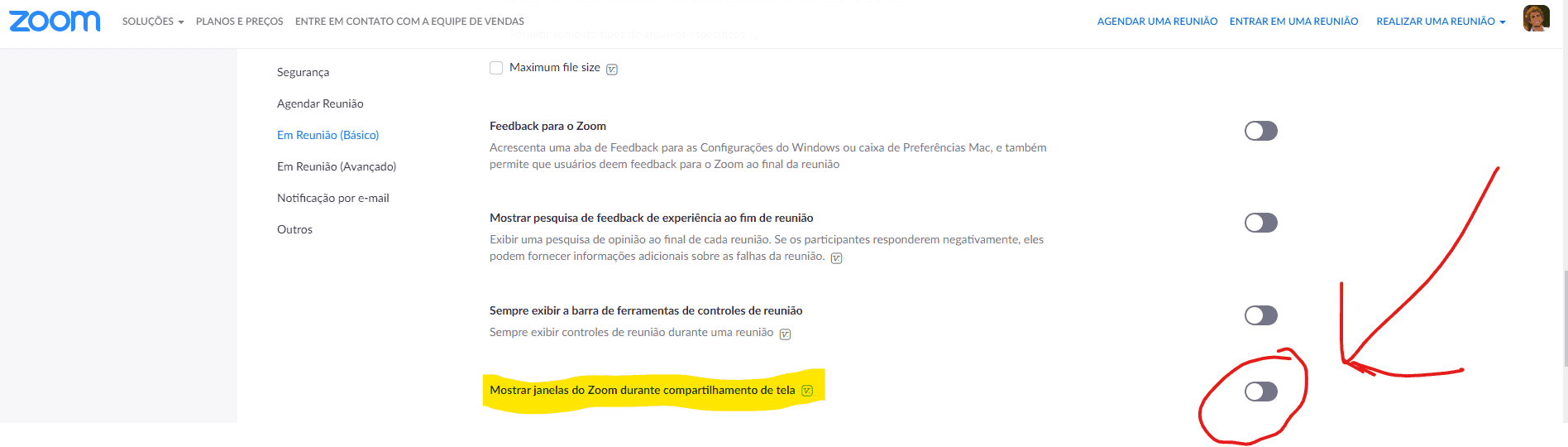
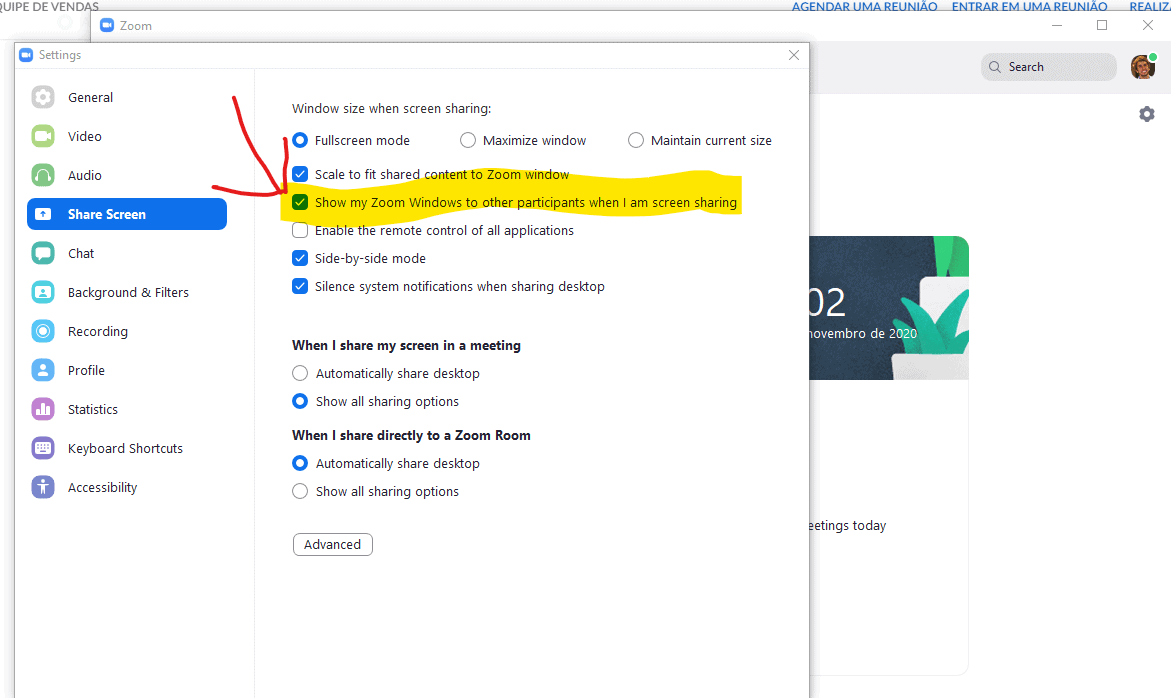
Como usar o Whiteboard do Zoom
Como atualizar o seu aplicativo do Zoom
Caso você esteja usando a versão web é preciso fazer a instalação do aplicativo, baixando o arquivo entrando aqui.
Se você já possui o Cliente Zoom para Desktop instalado, verifique se há atualizações da seguinte maneira:
1) Efetue login no Cliente Zoom para Desktop.
2) Clique na foto do seu perfil e em “Verificar atualizações” ou “Check for Updates”.
3) Se houver uma versão mais recente, a Zoom fará o download e a instalará.
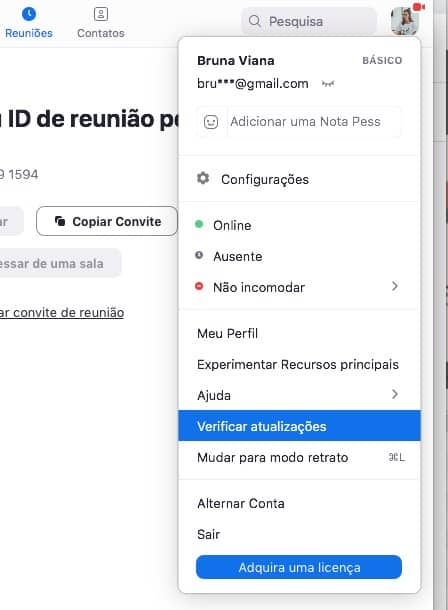
Outras Plataformas de Video Conferência
Jitsimeet – https://meet.jit.si
Fairmeeting – www.fairmeeting.net
Skype – www.skype.com
Crowdcast – www.crowdcast.io
Bluejeans – www.bluejeans.com
Whereby – http://whereby.com
Microsoft Teams – www.microsoft.com/en-us/microsoft-365/microsoft-teams/
Qiqochat – http://qiqochat.com
GoogleMeetings